Все способы:
Как известно, нормально мультифункциональное устройство будет работать только при наличии установленных драйверов. К Ricoh Aficio SP 100SU это также относится. Мы разберем возможные способы поиска и инсталляции программного обеспечения к этому МФУ. Давайте рассмотрим все по порядку.
Скачиваем драйверы для МФУ Ricoh Aficio SP 100SU
Перед тем как переходить к выполнению предоставленных ниже методов, мы рекомендуем ознакомиться с комплектацией устройства. Обычно в коробке идет CD со всеми необходимыми файлами. Просто вставьте его в дисковод и произведите установку. Если же по каким-то причинам это невозможно осуществить или диск попросту отсутствует, воспользуйтесь другие варианты.
Способ 1: Официальный сайт Ricoh
Самый эффективный вариант — поиск и загрузка ПО с официального сайта производителя, поскольку там в первую очередь загружаю свежие версии файлов. Процесс нахождения и загрузки осуществляется следующим образом:
- Откройте главную страницу Ricoh, перейдя по ссылке выше.
- На панели сверху отыщите кнопку «Поддержка» и нажмите на нее.
- Опуститесь до раздела «Базы данных и информация поддержки», где переместитесь к категории «Загрузки для офисных продуктов Ricoh».
- Перед вами отобразится список всей доступной продукции. В нем отыщите мультифункциональные устройства и выберите свою модель.
- На странице публикаций кликните на строку «Drivers and Software».
- В первую очередь определите операционную систему, если это не выполнилось автоматически.
- Выберите удобный язык драйвера.
- Раскройте необходимую вкладку с комплектом файлов и нажмите на «Download».
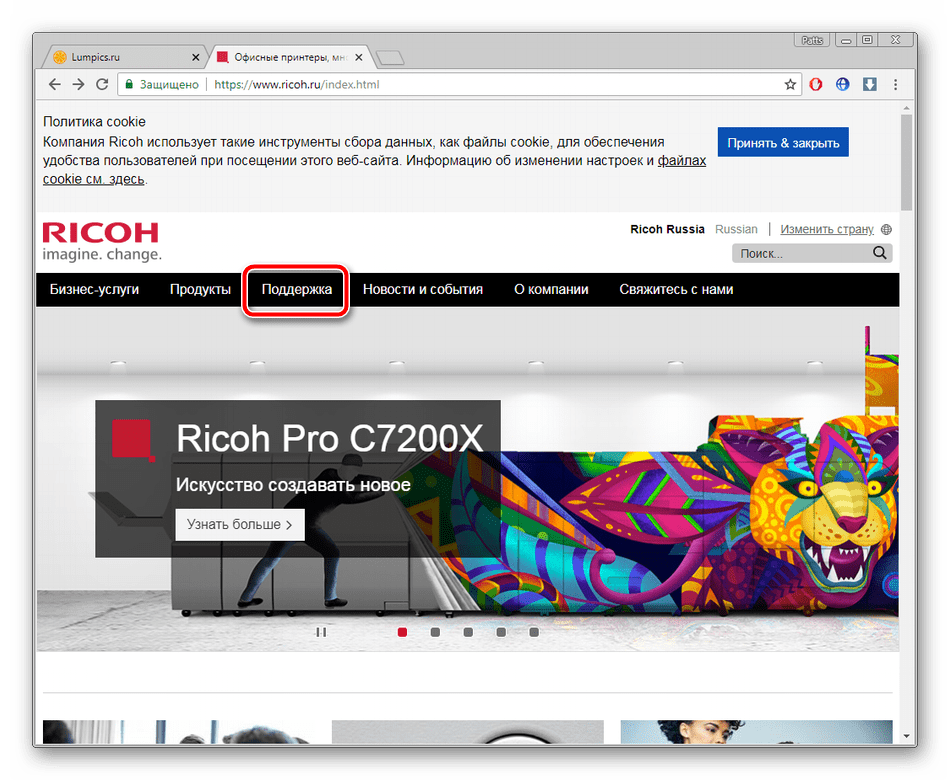

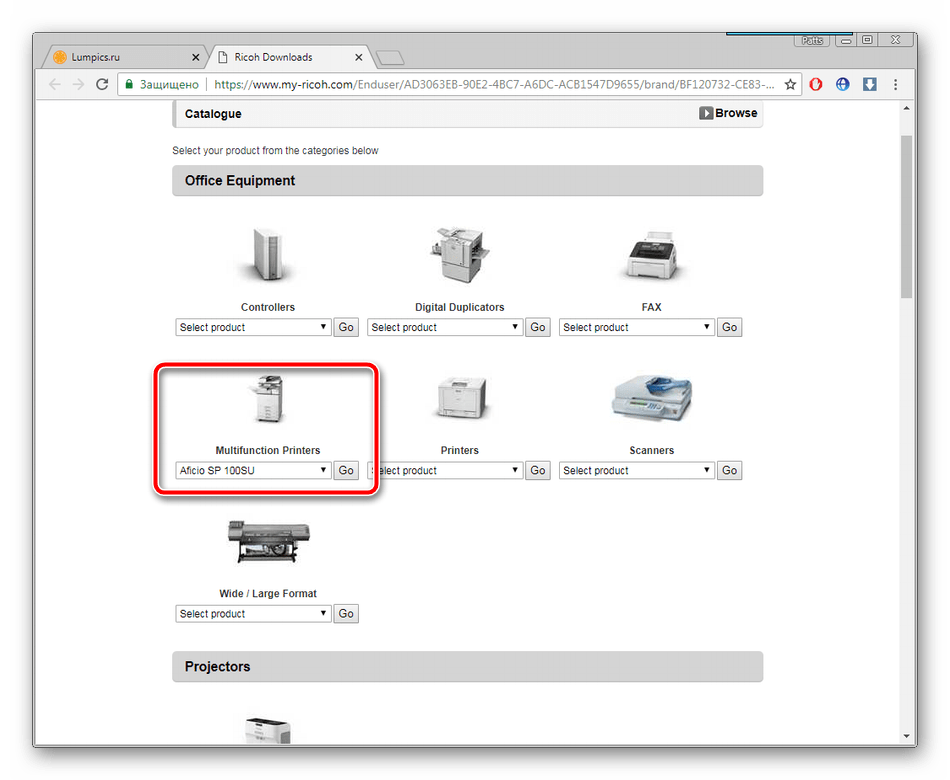

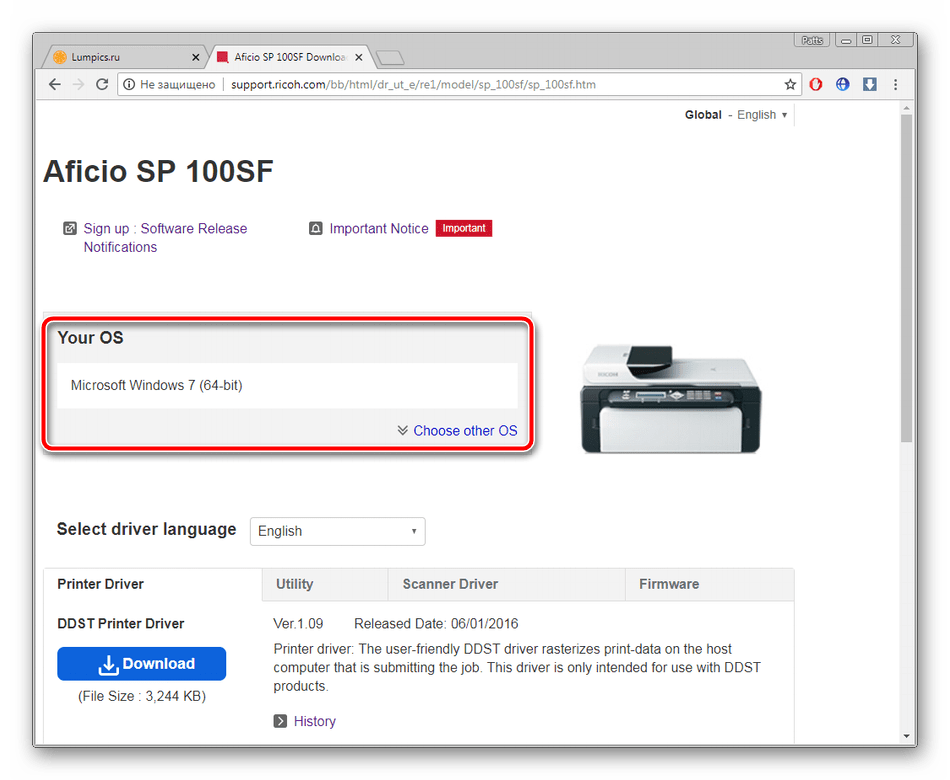
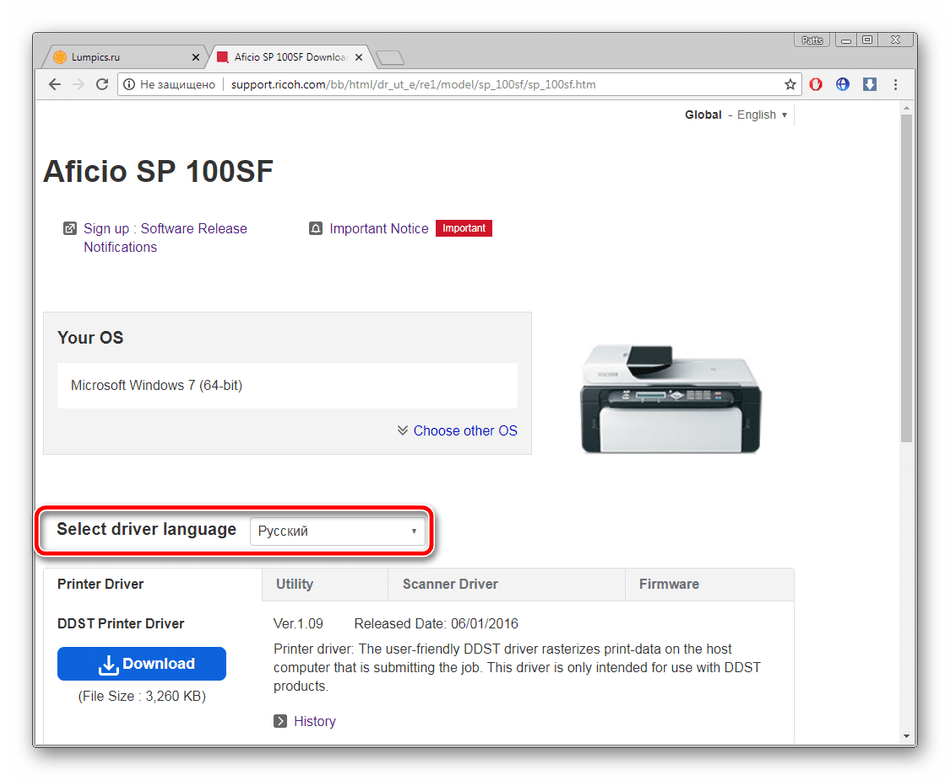

Осталось только запустить загруженный инсталлятор и дождаться, пока он распакует файлы. По завершении этого процесса можно сразу же подключать оборудование и приступать к работе с ним.
Способ 2: Сторонние программы
Первый метод не подходит некоторым пользователям по причине того, что требует произвести достаточно большое количество действий, что порой занимает немало времени. В этом случае мы рекомендуем присмотреться к дополнительному ПО, которое самостоятельно отыщет и загрузит подходящие драйверы. Со списком такого софта знакомьтесь в другой нашей статье по ссылке ниже.
Подробнее: Лучшие программы для установки драйверов
Советуем обратить внимание на DriverPack Solution и DriverMax. Данные программы лучше всего подойдут для работы с мультифункциональным устройством. Развернутые инструкции по их использованию найдете по следующей ссылке.

Подробнее:
Как обновить драйверы на компьютере с помощью DriverPack Solution
Поиск и инсталляция драйверов в программе DriverMax
Способ 3: Уникальный код МФУ
После подключения Ricoh Aficio SP 100SU к компьютеру в «Диспетчере устройств» появляется основная информация о нем. В свойствах оборудования имеются данные о его идентификаторе, с помощью которого через специальные сервисы можно отыскать подходящий драйвер. У рассматриваемого МФУ этот уникальный код выглядит так:
USBPRINT\RICOHAficio_SP_100SUEF38
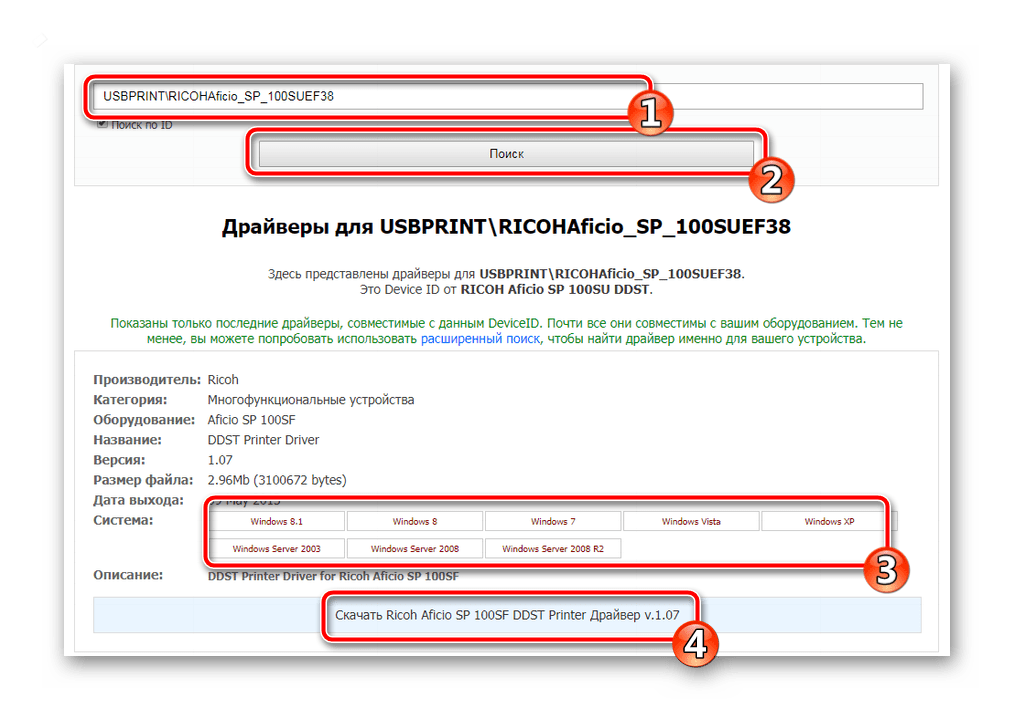
Детально ознакомиться с этим методом поиска и загрузки ПО вы можете в статье от другого нашего автора по ссылке ниже.
Подробнее: Поиск драйверов по ID оборудования
Способ 4: Стандартный инструмент Windows
Если три предыдущих способа вам не подходят по каким-либо причинам, попытайтесь выполнить инсталляцию драйвера для оборудования с помощью встроенной функции операционной системы. Преимущество этого варианта заключается в том, что вам не придется искать файлы на сторонних сайтах или использовать различные программы. Инструмент произведет все действия автоматически.

Подробнее: Установка драйверов стандартными средствами Windows
На этом наша статья подходит к концу. Сегодня мы развернуто разобрали четыре доступных метода, как можно найти и скачать драйверы к МФУ Ricoh Aficio SP 100SU. Как видите, ничего сложного в этом процессе нет, важно лишь подобрать удобный метод и следовать приведенным инструкциям.
 Наша группа в TelegramПолезные советы и помощь
Наша группа в TelegramПолезные советы и помощь
 lumpics.ru
lumpics.ru



что обозначает на принтере с8
Вот exe-шник:
https://disk.yandex.ru/d/5WAQrn1aML4OtQ
принтер — Ricoh Aficio SP 100 DDST
После запуска подождите. Будет окно «Unpacking data». После чего выходит установщик.
ОС: Windows XP и выше. На 2000 не пробовал.